Windows Server 2008 R2 IIS7.5配置FTP圖文教程
本文為大家分享了IIS 配置FTP 網(wǎng)站的具體過程,供大家參考,具體內容如下
說明:服務器環(huán)境是Windows Server 2008 R2,IIS7.5。
1. 在 服務器管理器的Web服務器(IIS) 上安裝 FTP 服務
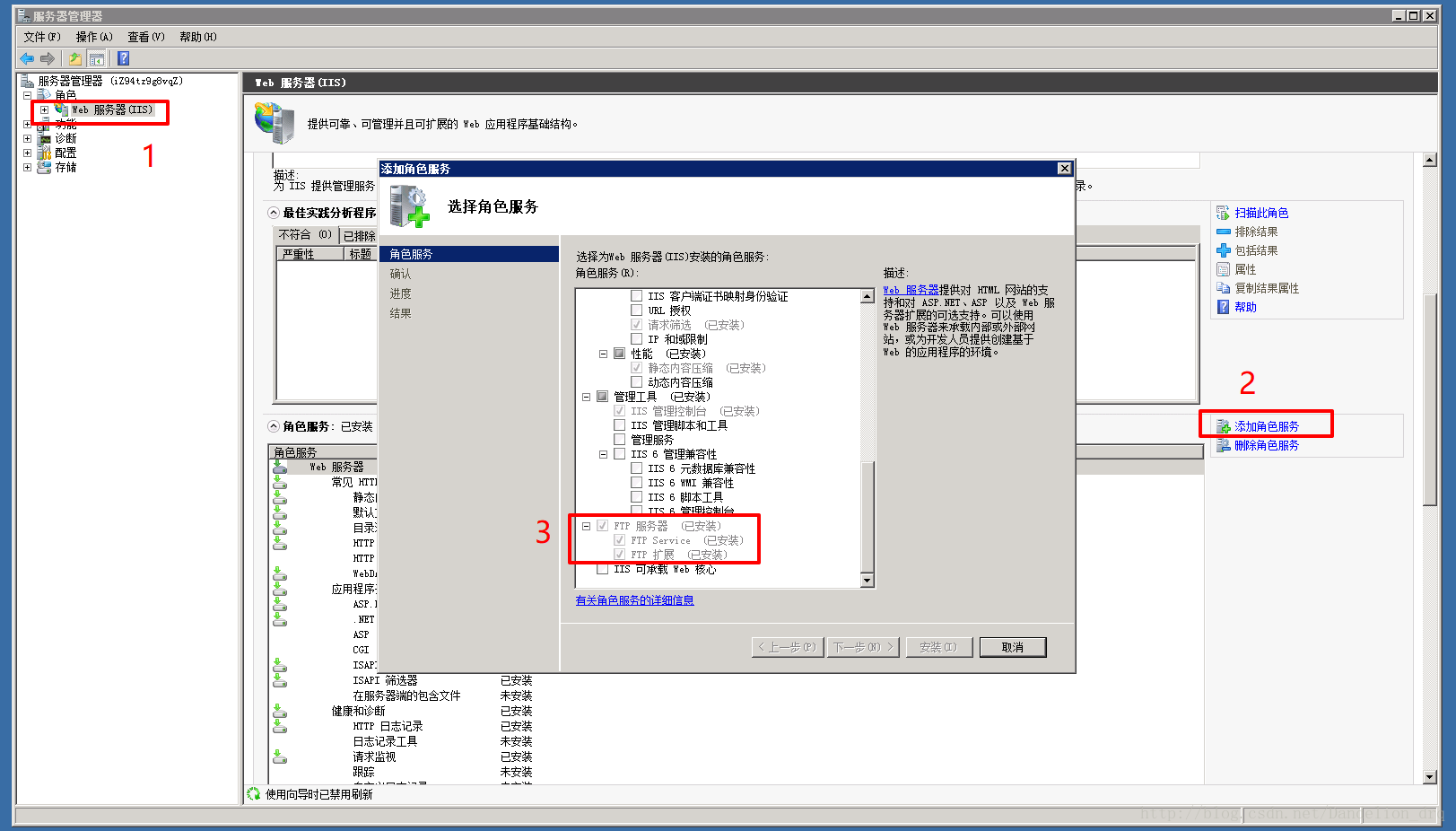
2. 在IIS管理器 添加FTP網(wǎng)站

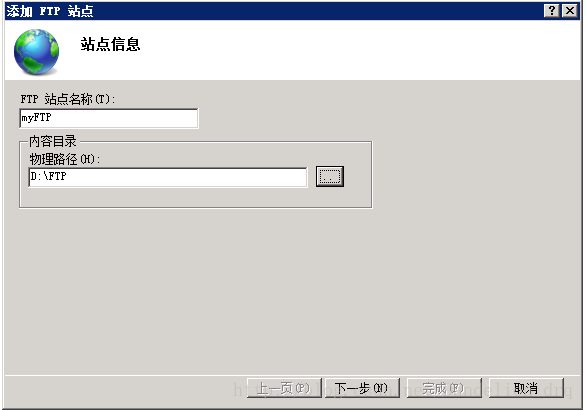
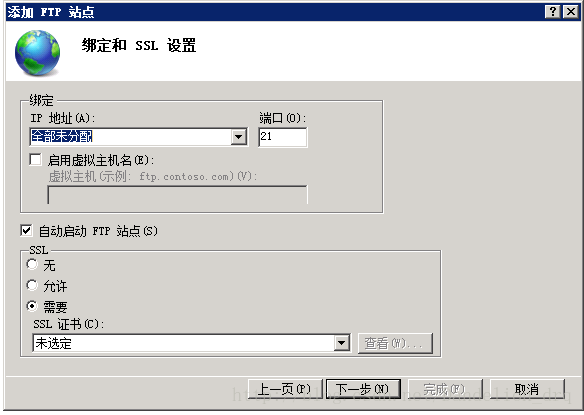
端口可以不用默認的,自己設置
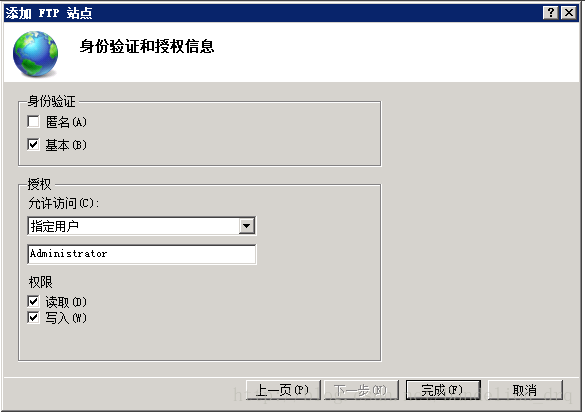
身份認證選基本,用戶則建議添加一個專門用來登錄ftp的用戶,然后指定給這個用戶授權
3. 配置防火墻規(guī)則
新增入站規(guī)則
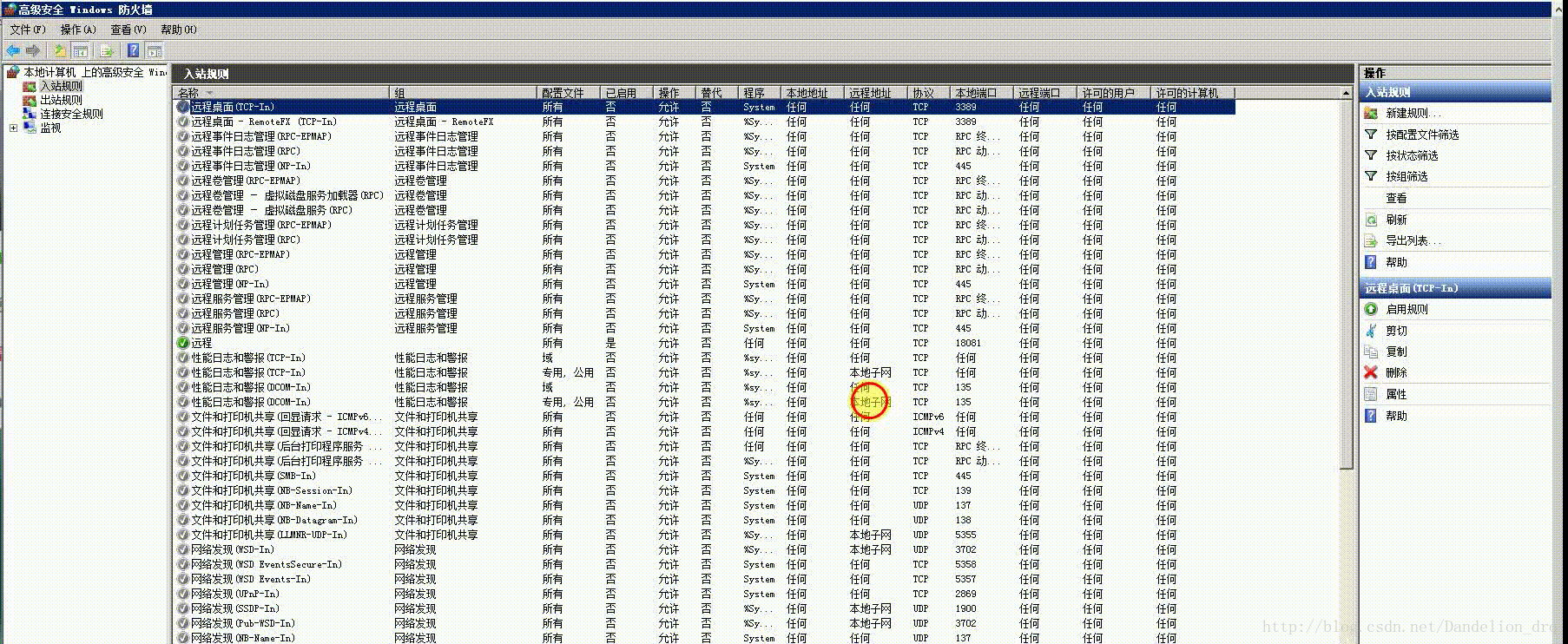
注意:這里要添加的端口是剛剛添加FTP網(wǎng)站時候填寫的那個端口。為一般VPS只會開放少量需要用的端口,所以我們要檢查,如果這個端口沒有對外開放的話,從外部是訪問不了的
理論上到這里是全部設置都配好了。從內部用瀏覽器輸入 ftp://ip:端口 可以直接訪問,但是外網(wǎng)一直不行,用FTP客戶端軟件FileZilla連上去則是無法讀取目錄。網(wǎng)上找了搜了好久,終于找到了解決辦法。
在防火墻界面,點擊“允許應用或者功能通過Windows防火墻”—->允許其他應用—->瀏覽—->選擇 C:\Windows\System32\svchost.exe>—-打開
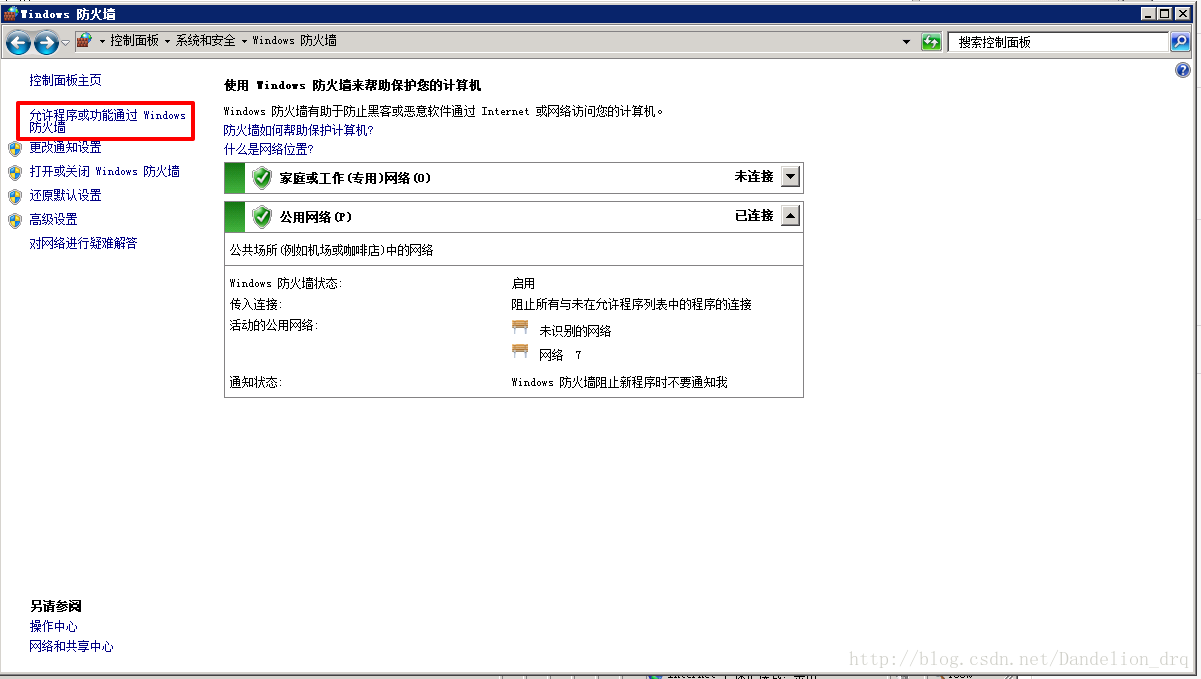
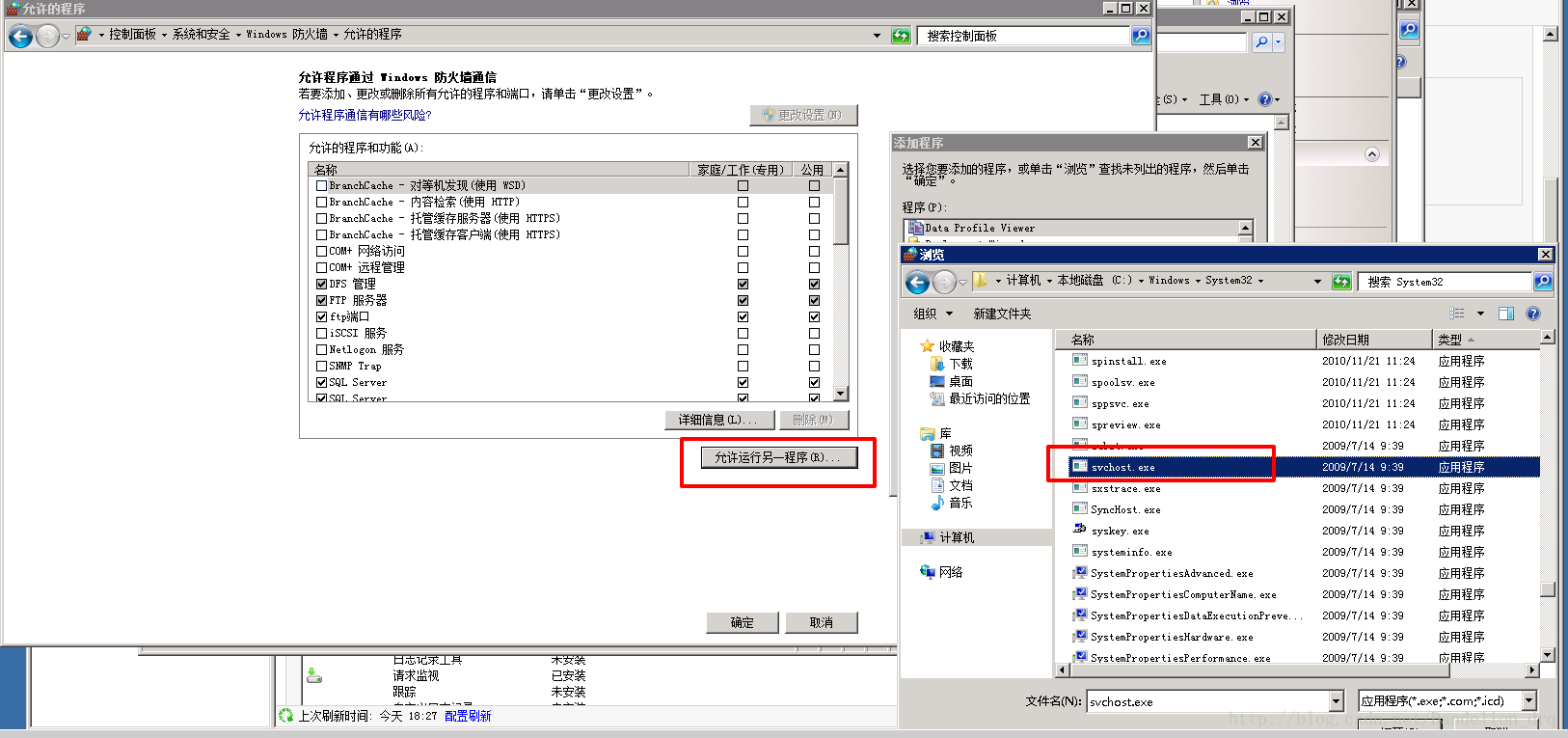
勾選上“專用”和“公用”
PS:: 如果不添加應用程序,會在連接FTP后看不到目錄。
連接成功!
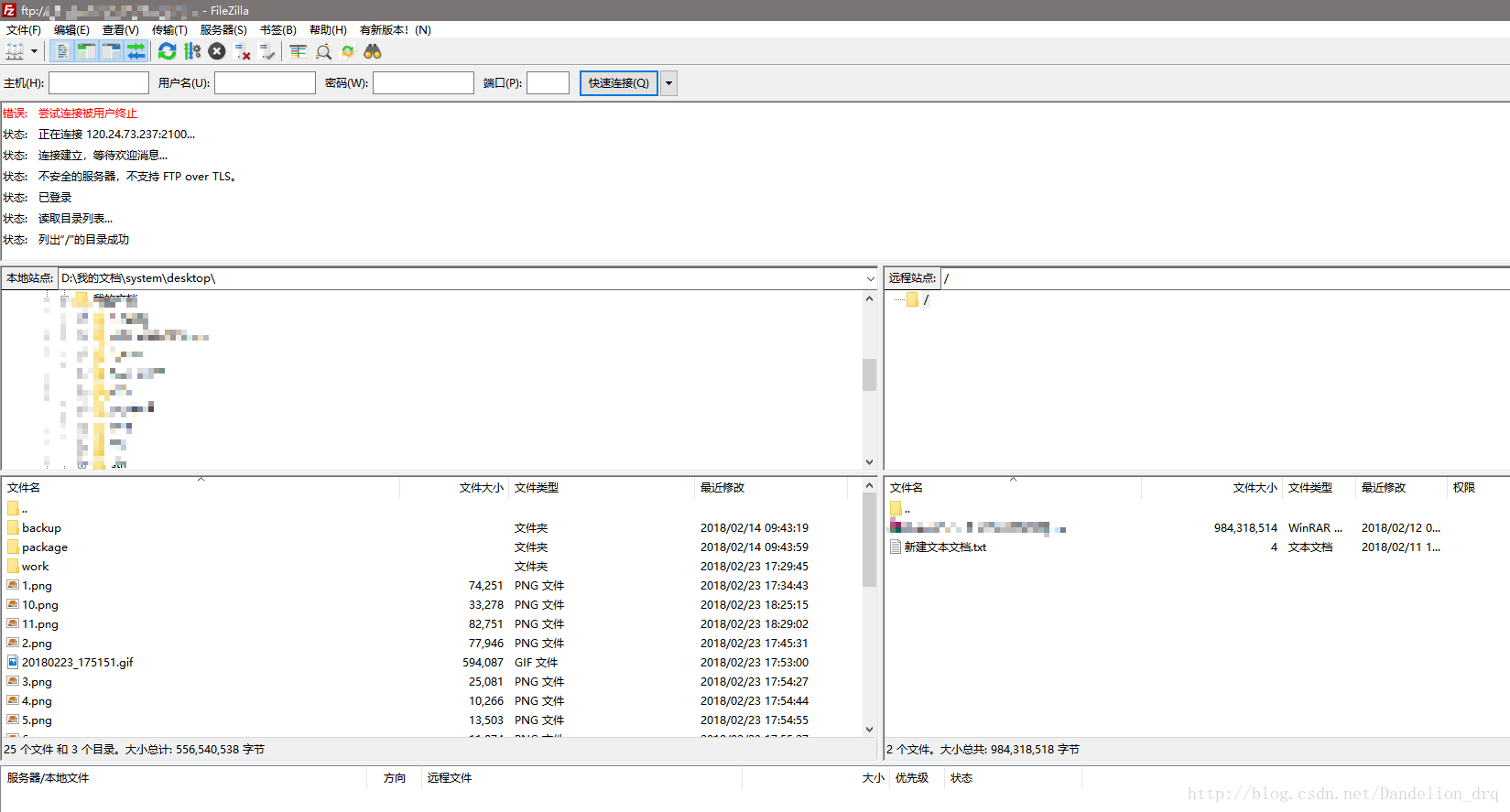
以上就是本文的全部內容,希望對大家的學習有所幫助,也希望大家多多支持。
相關文章:
1. windows server 2019 服務器配置的方法步驟(大圖版)2. Windows?server?2019?批量創(chuàng)建用戶的詳細教程3. WINDOWS SERVER 2016 設置使用照片查看器查看圖片的方法4. Filezilla server配置FTP服務器中的各種問題與解決方法5. FileZilla FTP Server 安全加固圖文教程6. Nginx中default_server指令問題詳解7. Windows Server 2016遠程桌面服務配置和授權激活(2個用戶)8. Windows Server 2012遠程默認端口3389的修改方法9. Windows Server 2019 IIS10.0+PHP(FastCGI)+MySQL環(huán)境搭建教程10. 關于windows server 2012 DC 環(huán)境 重啟后藍屏代碼:0xc00002e2的問題
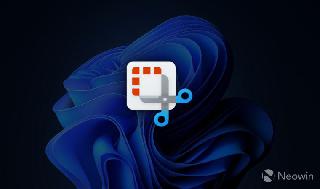
 網(wǎng)公網(wǎng)安備
網(wǎng)公網(wǎng)安備